Risoluzione dei problemi del monitor
Prima di eseguire la seguente procedura, assicurati che il computer sia acceso, che
il monitor sia collegato ad una fonte di alimentazione, che tutti i cavi siano collegati
correttamente al computer e al monitor e che il computer non sia in stop.
Se non compare nessuna immagine:
Â
Verifica nuovamente che i cavi e i connettori siano collegati correttamente al
computer e al monitor.
Â
Assicurati che il computer sia acceso e che non sia in stop. Se il coperchio di MacBook
è chiuso, utilizza la tastiera esterna oppure muovi il mouse per riattivare MacBook.
Â
Scollega il cavo di alimentazione del monitor dalla presa di corrente, attendi qualche
minuto e reinseriscilo.
Â
Reimposta i parametri PRAM riavviando il computer tenendo premuti i tasti
Comando (
x
), Opzione, P e R finché non avverti una seconda volta il suono di avvio.
Se lo schermo è scuro:
Â
Assicurati che la luminosità del monitor sia impostata correttamente. Scegli Apple () >
Preferenze di Sistema, quindi fai clic su Monitor. Trascina il cursore della luminosità per
regolarla.
Â
Se i colori del monitor sono troppo saturati o non sono corretti, potresti dovere
calibrare il monitor. Apri le preferenze Monitor, fai clic sul pannello Colore, quindi
su Calibra e segui le istruzioni.
Se MacBook non si ricarica:
Assicurati che il connettore MagSafe del monitor sia inserito correttamente nella porta
di alimentazione di MagSafe di MacBook.
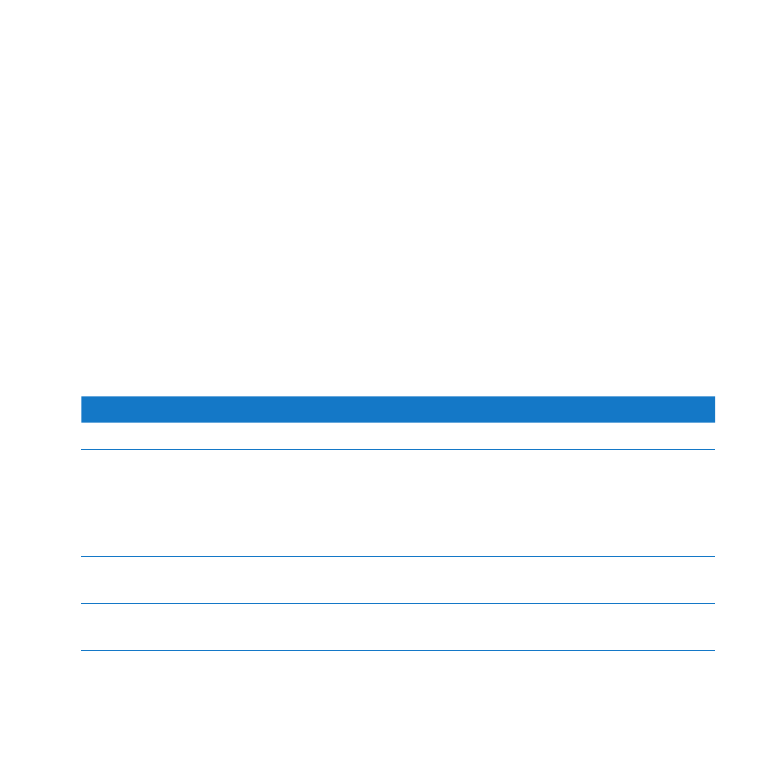
85
Italiano
Se la videocamera iSight, il microfono, il sistema di altoparlanti e le porte USB
integrati nel monitor non funzionano:
Assicurati che il cavo USB del monitor sia inserito saldamente nella porta USB del
computer. La videocamera, le porte USB, il sistema di altoparlanti e il microfono
del monitor funzionano solo quando il cavo è collegato al computer.
Ulteriori informazioni sulla risoluzione dei problemi
Puoi trovare ulteriori informazioni sulla risoluzione dei problemi tecnici sul sito web
di supporto per i monitor all'indirizzo: www.apple.com/it/support/displays